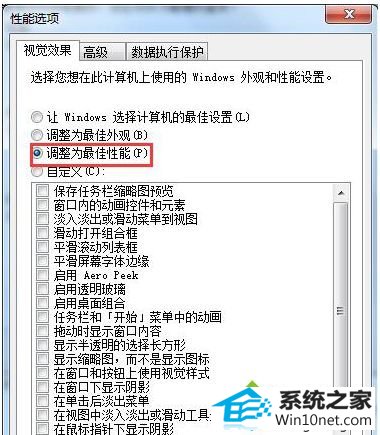系统
- 综合
发布日期:2019-05-18 作者:小虾工作室 来源:http://www.winxpsp3.com
今天小编分享一下win10系统旗舰版任务栏卡住动不了问题的处理方法,在操作win10电脑的过程中常常不知道怎么去解决win10系统旗舰版任务栏卡住动不了的问题,有什么好的方法去处理win10系统旗舰版任务栏卡住动不了呢?今天本站小编教您怎么处理此问题,其实只需要 1、按win+R调出运行界面,输入explorer.exe按回车刷新一下桌面就好了; 2、按win+R调出运行界面,输入%temp%回车将垃圾清理掉;就可以完美解决了。下面就由小编给你们具体详解win10系统旗舰版任务栏卡住动不了的图文步骤:
图文步骤如下:1、按win+R调出运行界面,输入explorer.exe按回车刷新一下桌面就好了;
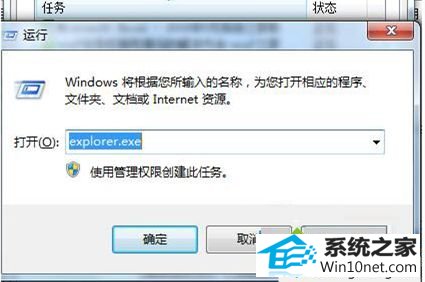
2、按win+R调出运行界面,输入%temp%回车将垃圾清理掉;
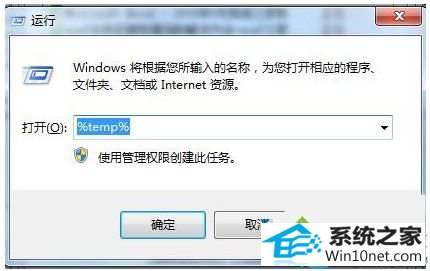
3、右键桌面上的电脑图标,点击属性--高级系统设置;
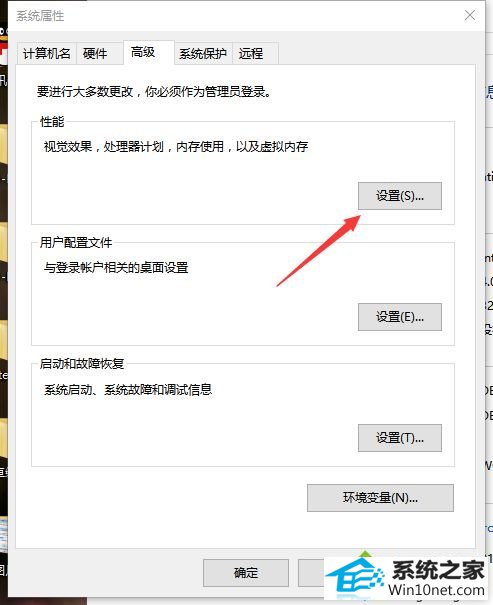
4、在性能选项中勾选“调整为性能最佳”,点击确定退出即可。